Para realizar búsquedas dentro de su proyecto en la Búsqueda en el modelo. Busca el modelo completo, amenos que seleccione la opción Selección del árbol actual de la capacidad Búsqueda avanzada. En ese caso, puede buscar dentro de un paquete especifico seleccionado desde la ventana Explorador del proyecto.
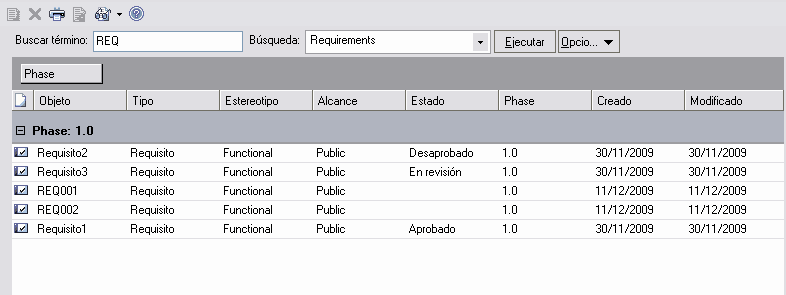
En el campo Buscar término escriba el texto que desea buscar, y en el campo Buscar seleccione el tipo de búsqueda que desea realizar (Por predeterminado es Simple). Haga clic en el botón Ejecutar para mostrar sus resultados.
Si hace clic en un elemento en la Búsqueda del modelo, EA localiza y resalta ese elemento en la ventana del Explorador del proyecto. Esto permite que busque los items de interés y acceder los mismos en forma rápida y directa.
Puede realizar más búsquedas complejas y crear su propias definiciones de búsqueda. Para comenzar estas tareas:
1. Haga clic en el botón Opciones. Se abre el submenú Opciones de búsqueda.
2. Haga clic en la opción Búsqueda avanzada. Se abre la ventana Buscar en el proyecto.
Acceso externo a la búsqueda de modelo
Usted puede acceder a las facilidades de la búsqueda de modelo y realizar indirectamente búsquedas específicas, desde los Add-Ins de Tecnologías MDG, desde un hipervínculo y desde un acceso rápido para acceder a su modelo. Esto implica configurar un perfil de búsqueda tanto en la herramienta apropiada, o cómo un archivo XML accesado por la herramienta.
Para información para llevar a cabo una búsqueda desde: |
Vea: |
Un archivo selección (MTS) de Tecnología MDG (usando una definición de búsqueda exportada) |
|
Un acceso rápido de entrada |
|
Un Add-In |
|
Un hipervínculo |
Vea también: